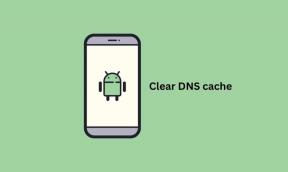Vai nevarat izveidot savienojumu ar internetu? Labojiet interneta savienojumu!
Miscellanea / / November 28, 2021
Problēmu novēršana Nevar izveidot savienojumu ar internetu: Vai mēģināt izveidot savienojumu ar internetu, bet neizdodas? Tā nav reta situācija, kad jūsu dators izveido savienojumu ar maršrutētāju, bet jūs joprojām nevar piekļūt internetam. Šī kļūda var būt ļoti nomākta, un šai problēmai var būt vairāki iespējamie iemesli; vai nu maršrutētājs nedarbojas pareizi/nepareizi konfigurēts, vai arī jūsu datorā ir radusies kāda problēma. Šajā rakstā mēs apspriedīsim dažādus veidus, kā jūs varat novērst šo problēmu.
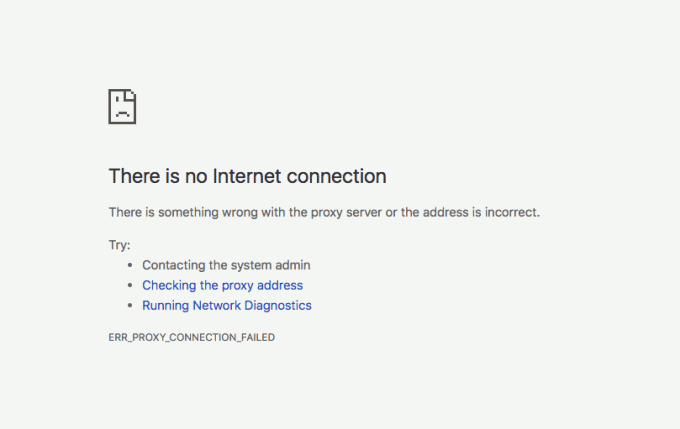
Kāpēc nevar izveidot savienojumu ar internetu?
Pirms pāriet pie metodēm, vispirms ir jānoskaidro, kur tieši ir problēma. Vai problēmas rada maršrutētājs, vai arī tas ir tikai traucēts datora iestatījums? Lai noskaidrotu cēloni, mēģiniet savienot dažādus datorus ar tīklu un pārbaudiet, vai tie var piekļūt internetam. Ja arī citi datori nevar izveidot savienojumu, problēma noteikti ir maršrutētājā vai ISP pati par sevi. Ja tomēr nevar izveidot savienojumu ar citiem datoriem, mēģiniet piekļūt internetam, izmantojot dažādas tīmekļa pārlūkprogrammas. Ja varat izveidot savienojumu ar internetu citā pārlūkprogrammā, tā ir ar OS saistīta problēma. Pretējā gadījumā datora interneta iestatījumi ir nepareizi konfigurēti. Atkarībā no problēmas veida izmantojiet tālāk norādītās metodes.
Saturs
- Labojums Nevar izveidot savienojumu ar internetu
- AR ROUTER VAI ISP SAISTĪTA PROBLĒMA
- 1. metode: restartējiet maršrutētāju vai modemu
- 2. metode: atiestatiet maršrutētāju
- 3. metode: sazinieties ar savu interneta pakalpojumu sniedzēju
- AR WINDOWS SAISTĪTA PROBLĒMA
- 1. metode: iespējojiet automātiskās noteikšanas iestatījumus
- 2. metode: atspējojiet uzlaboto aizsargāto režīmu
- AR DATORU SAISTĪTA PROBLĒMA
- 1. metode: pārbaudiet visus kabeļu savienojumus un aparatūras slēdžus
- 2. metode: palaidiet Windows tīkla problēmu risinātāju
- 3. metode: izslēdziet pretvīrusu un ugunsmūri
- 4. metode: iestatiet automātisko IP adresi
- 5. metode: atjauniniet tīkla draiverus
- 6. metode: izpildiet dažas komandas
- 7. metode: atkārtoti iespējojiet tīkla karti
- 8. metode: atiestatiet TCP/IP
- Daži padomi, kā novērst problēmu Nevar izveidot savienojumu ar internetu
Labojums Nevar izveidot savienojumu ar internetu
Pārliecinieties, ka izveidot atjaunošanas punktu tikai gadījumā, ja kaut kas noiet greizi.
AR ROUTER VAI ISP SAISTĪTA PROBLĒMA
1. metode: restartējiet maršrutētāju vai modemu
Daudzas tīkla problēmas var atrisināt, veicot šo ļoti vienkāršo maršrutētāja un/vai modema restartēšanas darbību. Ja izmantojat kombinēto maršrutētāju un modemu, vienkārši atvienojiet ierīces strāvas kontaktdakšu un pēc dažām minūtēm pievienojiet to vēlreiz. Atsevišķam maršrutētājam un modemam izslēdziet abas ierīces. Tagad sāciet, vispirms ieslēdzot modemu. Tagad pievienojiet maršrutētāju un gaidiet, līdz tas pilnībā sāk darboties. Pārbaudiet, vai tagad varat piekļūt internetam.

Pārliecinieties arī, vai visas ierīces(-u) gaismas diodes darbojas pareizi, pretējā gadījumā var rasties aparatūras problēma.
2. metode: atiestatiet maršrutētāju
Ja iepriekš minētā metode jums nedarbojas, mēģiniet atiestatīt maršrutētāju. Ņemiet vērā, ka maršrutētāja atiestatīšana atšķiras no restartēšanas. Atiestatot ierīci, jūs būtībā izdzēšat visus ierīces saglabātos iestatījumus un atjaunojat to uz noklusējuma iestatījumiem.
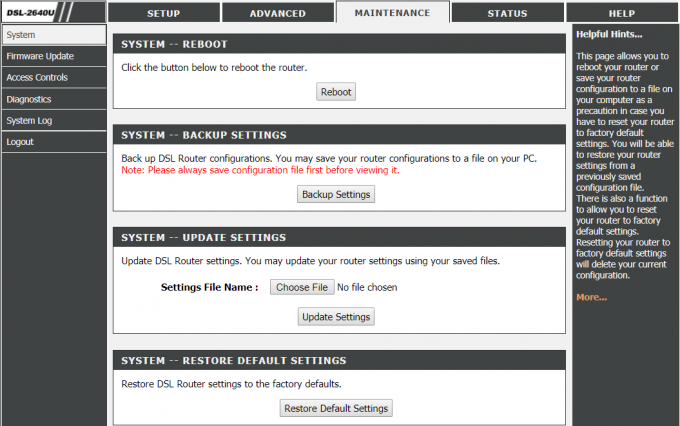
Atiestatīšanas poga atrodas maršrutētāja aizmugurē. Tas ir niecīgs caurums, kas jums ir jāiespiež ar tapu vai adatu apmēram 10 līdz 30 sekundes. Mēģiniet vēlreiz izveidot savienojumu ar internetu. Ņemiet vērā, ka pēc ierīces atiestatīšanas visi iepriekšējie iestatījumi būs jāiestata vēlreiz. Pārbaudiet, vai ierīce tiek atiestatīta novērst problēmu Nevar izveidot savienojumu ar internetu.
3. metode: sazinieties ar savu interneta pakalpojumu sniedzēju
Iespējams, ka šī problēma ir radusies tāpēc, ka jūsu interneta pakalpojumu sniedzējam ir radušās savienojuma problēmas. Iespējams, ka jūsu dators ir inficēts ar dažiem vīrusu vai ļaunprātīgu programmatūru kas var izraisīt robottīklu uzbrukumus vai lejupielādēt nelegālu saturu jūsu ierīcē. šādā gadījumā jūsu interneta pakalpojumu sniedzējs bloķēs jūsu savienojumu, un jums būs jāsazinās ar savu interneta pakalpojumu sniedzēju, lai izmeklētu šo lietu.

AR WINDOWS SAISTĪTA PROBLĒMA
1. metode: iespējojiet automātiskās noteikšanas iestatījumus
Lai ļautu datoram automātiski konfigurēt interneta iestatījumus,
1. Uzdevumjoslas meklēšanas laukā ierakstiet vadības panelis.
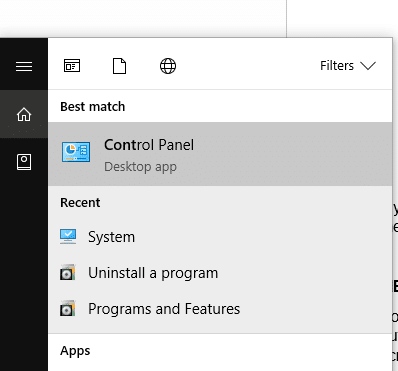
2.Izmantojiet norādīto saīsni, lai atvērtu vadības paneli.
3. Noklikšķiniet uz "Tīkls un internets".

4. Noklikšķiniet uz "Interneta opcijas’.

5. Interneta rekvizītu logā pārslēdzieties uz “Savienojumicilne.
6. Noklikšķiniet uz "LAN iestatījumi’.
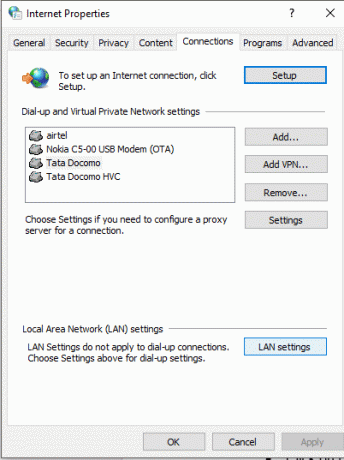
7.Atzīme ‘Automātiski noteikt iestatījumus' izvēles rūtiņa.
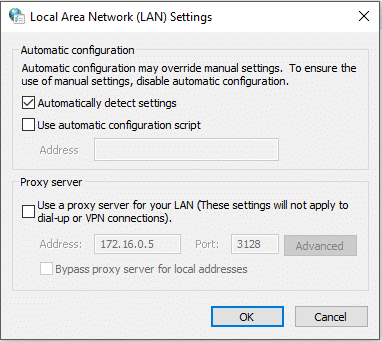
8. Tāpat pārliecinieties, ka "Izmantojiet starpniekserveri savam LAN’ izvēles rūtiņa nav atzīmēta.
9. Noklikšķiniet uz Labi, pēc tam uz Labi.
Pārbaudiet, vai, atspējojot starpniekserveri, nevar izveidot savienojumu ar internetu, ja nē, turpiniet ar nākamo metodi.
2. metode: atspējojiet uzlaboto aizsargāto režīmu
Ja rodas problēmas, veidojot savienojumu ar internetu tikai pārlūkprogrammā Internet Explorer, izmantojiet šo metodi, lai atspējotu uzlaboto aizsargāto režīmu, kas, iespējams, bloķē piekļuvi. Lai pārlūkprogrammā Internet Explorer atspējotu uzlaboto aizsargāto režīmu,
1. Atveriet pārlūkprogrammu Internet Explorer.
2. Noklikšķiniet uz zobrata ikona loga augšējā labajā stūrī.
3. Noklikšķiniet uz "Interneta iespējas’.
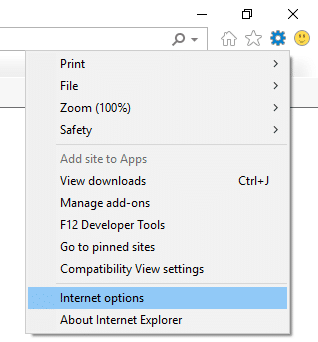
4.Pāriet uz Cilne Papildu.
5.Noņemiet atzīmi "Uzlabots aizsargātais režīms', lai to atspējotu.

6. Noklikšķiniet uz Lietot.
AR DATORU SAISTĪTA PROBLĒMA
Ja jūsu dators vienkārši nevar izveidot savienojumu ar internetu, bet dažas citas tam pašam tīklam pievienotas ierīces var, problēma ir datora iestatījumos. Izpildiet norādītās metodes, lai to labotu.
1. metode: pārbaudiet visus kabeļu savienojumus un aparatūras slēdžus
Šis ir viens no acīmredzamajiem soļiem, kas jums jau ir jāveic. Atkārtoti pievienojiet kabeļus, ja tādus izmantojat, un pārliecinieties, vai tie ir pareizi ievietoti ierīcēs. Dažreiz savienojuma problēmas iemesls var būt bojāts kabelis, tāpēc izmēģiniet citu kabeli, lai izslēgtu iespēju.
Ja veidojat bezvadu savienojumu, pārliecinieties, vai bezvadu karte ir iespējota. Dažiem datoriem ir fizisks slēdzis, lai ieslēgtu vai izslēgtu Wi-Fi. Dažiem var būt nepieciešams nospiest noteiktu taustiņu kombināciju, lai to izdarītu.
2. metode: palaidiet Windows tīkla problēmu risinātāju
Windows iebūvētais problēmu novēršanas rīks var labot jūsu nepareizi konfigurētos iestatījumus. Lai palaistu tīkla problēmu risinātāju operētājsistēmā Windows,
1. Noklikšķiniet uz zobrata ikona izvēlnē Sākt, lai atvērtu iestatījumus.
2. Noklikšķiniet uz "Tīkls un internets’.

3. Noklikšķiniet uz "Statusscilne.
4. Noklikšķiniet uz "Tīkla problēmu risinātājs’.

5. Izpildiet sniegtos norādījumus novērst problēmu Nevar izveidot savienojumu ar internetu.
3. metode: izslēdziet pretvīrusu un ugunsmūri
Dažreiz jūsu interneta drošības programma, piemēram, ugunsmūris vai pretvīrusu programmatūra, var traucēt datora interneta iestatījumus, izraisot šo kļūdu. Izslēdziet ugunsmūri un pārbaudiet, vai kļūda ir novērsta. Ja nē, mēģiniet izslēgt visu drošības programmatūru un vēlreiz pārbaudiet piekļuvi internetam.

1. Ar peles labo pogu noklikšķiniet uz Pretvīrusu programmas ikona no sistēmas teknes un atlasiet Atspējot.

2. Pēc tam atlasiet laika posmu, kuram Antivīruss paliks atspējots.

Piezīme: izvēlieties mazāko iespējamo laiku, piemēram, 15 minūtes vai 30 minūtes.
3. Kad tas ir izdarīts, vēlreiz mēģiniet izveidot savienojumu ar internetu un pārbaudiet, vai kļūda tiek novērsta.
4. metode: iestatiet automātisko IP adresi
Savienojums starp datoru un maršrutētāju ir savienots, izmantojot IP adresi. Tāpēc ir ārkārtīgi svarīgi, lai tiktu izmantota derīga IP adrese. Nepareizi IP adreses iestatījumi var neizraisīt interneta problēmas. Priekš šī,
1. Uzdevumjoslas meklēšanas laukā ierakstiet ncpa.cplun nospiediet taustiņu Enter.
2 Tīkla savienojumi atvērsies logs.
3. Logā Tīkla savienojumi ar peles labo pogu noklikšķiniet uz savienojuma ar kuru vēlaties novērst problēmu.
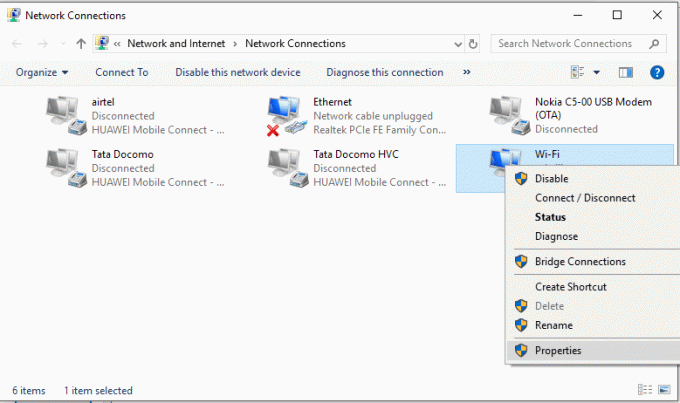
4. Atlasiet Īpašības no izvēlnes.
5. Logā Ethernet Properties noklikšķiniet uz “Interneta protokola versija 4 (TCP/IPv4)’.
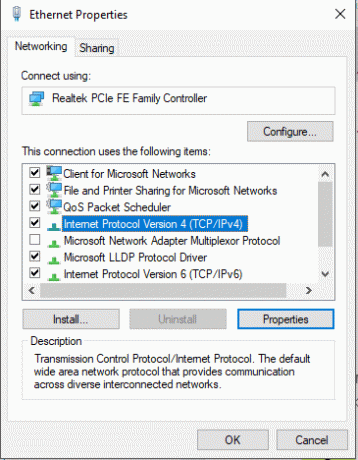
6. Noklikšķiniet uz Īpašības pogu.
7. Tiks atvērts interneta protokola versijas 4 (TCP/IPv4) rekvizītu logs.
8. Atlasiet “Automātiski iegūstiet IP adresi' radio poga.

9. Tāpat atlasiet “Automātiski iegūstiet DNS servera adresi' radio poga.
10. Noklikšķiniet uz Labi.
11. Restartējiet datoru, lai saglabātu izmaiņas un pārbaudītu, vai varat Novērsiet problēmu Nevar izveidot savienojumu ar internetu.
5. metode: atjauniniet tīkla draiverus
Novecojuši draiveri ir arī viens no biežākajiem interneta trūkuma iemesliem. Vienkārši lejupielādējiet jaunākos draiverus lai tīkla karte atrisinātu šo problēmu. Ja nesen esat atjauninājis Windows uz jaunāku versiju, tas ir viens no visticamākajiem iemesliem. Ja iespējams, izmantojiet ražotāja atjaunināšanas programmu, piemēram, HP Support Assistant, lai pārbaudītu draivera atjauninājumus.

6. metode: izpildiet dažas komandas
Ja iepriekš minētās metodes jums nav palīdzējušas, mēģiniet komandu uzvednē palaist šādas komandas.
Izpildiet šīs komandas, lai atiestatītu dažus failus, kas varētu novērst kļūdu:
netsh winsock atiestatīšananetsh int ip atiestatīšana

Izpildiet šādas komandas, lai datoram iegūtu jaunu IP adresi:
ipconfig /releaseipconfig /renew

Visbeidzot, palaidiet šo komandu, lai atsvaidzinātu DNS iestatījumus:
ipconfig /flushdns
Tagad restartējiet datoru, lai pārbaudītu, vai varat Novērsiet problēmu Nevar izveidot savienojumu ar internetu.
7. metode: atkārtoti iespējojiet tīkla karti
Mēģiniet atspējot tīkla karti un vēlreiz to iespējot, lai novērstu dažas problēmas ar IP adresi. Lai atspējotu un iespējotu tīkla karti,
1. Uzdevumjoslas meklēšanas laukā ierakstiet ncpa.cpl un nospiediet taustiņu Enter.
2. Tiks atvērts logs Tīkla savienojumi.
3. Logā Tīkla savienojumi ar peles labo pogu noklikšķiniet uz tīkla kartes, kurā radusies problēma.

4. Atlasiet “Atspējot' no izvēlnes.
5. Ar peles labo pogu noklikšķiniet vēlreiz uz tās pašas tīkla kartes.
6. Tagad atlasiet “Iespējot' no saraksta.
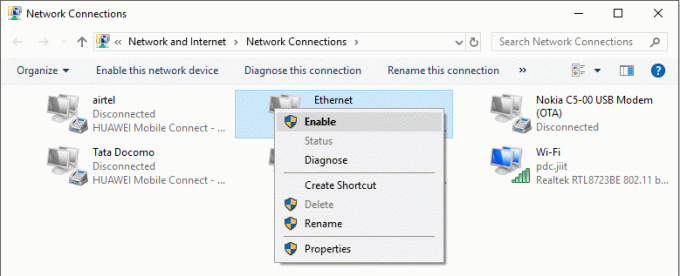
Ja tas nedarbojas, mēģiniet pilnībā atinstalēt tīkla karti. Restartējot datoru, sistēma Windows to automātiski pārinstalēs.
1. Uzdevumjoslas meklēšanas laukā ierakstiet ierīces pārvaldnieks.
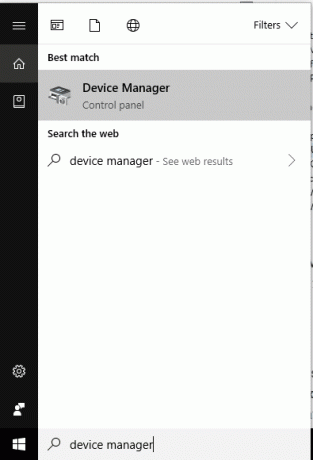
2.Izmantojiet saīsni, lai atvērtu ierīces pārvaldnieka logu.
3. Izvērst "Tīkla adapteri’.
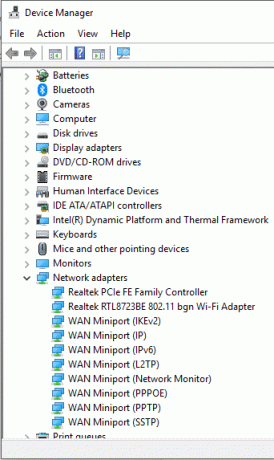
4. Ar peles labo pogu noklikšķiniet uz vajadzīgās tīkla kartes un atlasiet “Atinstalēt' no izvēlnes.
5. Restartējiet datoru.
6. Operētājsistēmā Windows 10 varat arī atiestatīt tīklu, veicot šādas darbības:
1. Izvēlnē Sākt noklikšķiniet uz zobrata ikonas, lai to atvērtu Iestatījumi.
2. Noklikšķiniet uz "Tīkls un internets’.

3. Pārslēgties uz “Statusscilne.

4. Ritiniet uz leju līdz laukam “Mainīt tīkla iestatījumus”. Zem tā jūs atradīsiet "Tīkla atiestatīšana' opciju. Noklikšķiniet uz tā.

5. Noklikšķiniet uz "Atiestatīt tūlīt', lai atjaunotu visus tīkla iestatījumus uz noklusējuma iestatījumiem.
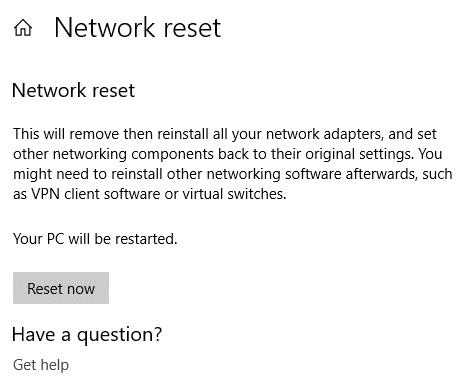
8. metode: atiestatiet TCP/IP
Ja neviena no metodēm jums nedarbojas, jums būs jāatiestata TCP/IP steks. Bojāts interneta protokols vai TCP/IP var neļaut jums piekļūt internetam. Varat atiestatīt TCP/IP, izmantojot komandu uzvedni vai tieši izmantojot Microsoft utilītu. Dodieties uz šo vietni, lai uzzinātu vairāk par lietderība.
Daži padomi, kā novērst problēmu Nevar izveidot savienojumu ar internetu
Šeit ir daži ātri padomi, ko varat izmantot, lai atrisinātu šo problēmu.
1. Daudzas reizes lietotāji meklē progresīvus risinājumus un patiesībā palaiž garām acīmredzamos iemeslus, kas varētu izraisīt problēmu. Vaļīgi vai bojāti kabeļu vadi, nefunkcionējoši porti utt. var izraisīt arī šādas nepatikšanas, tāpēc vispirms meklējiet pamata lietas. Pirms sākat izmantot visas citas problēmu novēršanas metodes un risinājumus, pārbaudiet visus fiziskos kabeļus un portus un pārliecinieties, ka tie darbojas pareizi.
2. Vai jūsu problēma patiešām ir problēma? Dažreiz vienreizēja pamata problēma tiek pārvērtēta, lai tā būtu patiesa kļūda. Iespējams, problēma ir vietnē, kuru skatāt, nevis ar visu datoru vai maršrutētāju. Tāpēc pirms interneta savienojuma problēmas paziņošanas jums ir jāpārbauda vairākas dažādas vietnes.
3. Vēl viens ļoti acīmredzams interneta problēmas iemesls ir tas, ka jūs, iespējams, esat ārpus bezvadu signāla diapazona. Wi-Fi tīkla savienojuma veiktspēja samazinās, palielinoties attālumam starp ierīcēm. Tālu dators var atrasties ārpus maršrutētāja signāla diapazona, radot jums problēmas.
4. Bojāts vai bojāts maršrutētājs arī izraisa šādas problēmas. Ja iespējams, pārbaudiet displeju vai gaismas diodes, lai pārliecinātos, ka maršrutētājs darbojas labi.
5. IP adrešu konflikti ir arī populārs šīs problēmas iemesls. Šī nelielā problēma var radīt daudz problēmu, tostarp interneta savienojuma problēmu. Ja divām ierīcēm kopējā tīklā ir viena un tā pati IP adrese, abām būs problēmas ar piekļuvi internetam. Tāpēc pārliecinieties, ka jums tas tā nav.
6. Datoru ugunsmūri lielā mērā kontrolē jūsu tīkla trafiku un interneta pieejamību. Problēmas iemesls var būt problēma ar ugunsmūri. Šo problēmu var izraisīt ļaunprātīgi ugunsmūra atjauninājumi vai vairāki ugunsmūri, kas darbojas kopā. Lai izslēgtu šo iespēju, vienkārši uz laiku atspējojiet ugunsmūri(-us).
7. Ja izmantojat šifrētus bezvadu tīklus, jūsu datoram ir jābūt pareizam drošības atslēgu komplektam, lai izveidotu veiksmīgu savienojumu. Pārliecinieties, vai bezvadu tīkla konfigurācijas nav mainītas.
8.Iespējams, ka jūsu interneta pakalpojumu sniedzējs jūs ir bloķējis tādu iemeslu dēļ kā nesamaksātas maksas, derīguma pārtraukšana, nelegāla satura lejupielāde vai augšupielāde utt. Šajā gadījumā atkal saskarsies ar interneta savienojuma un pieejamības pārtraukumiem.
9. Jūsu interneta problēmu, iespējams, izraisīja kāda kļūda jūsu datorā vai pašā OS. Piemēram, jūsu tīkla adapteris var tikt bojāts vai jūsu tīkla iestatījumi var tikt ietekmēti vīrusu uzbrukuma rezultātā.
10. Ja nekas jums nelīdz, jums ir jāsazinās ar savu interneta pakalpojumu sniedzēju, lai pārbaudītu visas problēmas, kas ir radušās viņa pusē, un saņemtu padomus problēmas novēršanai.
Šīs bija metodes un padomi, ko varat izmantot, lai atrisinātu interneta problēmu.
Ieteicams:
- Izlabojiet kļūdu pārlūkā Chrome ERR INTERNET DISCONNECTED
- Atspējojiet USB selektīvo apturēšanas iestatījumu operētājsistēmā Windows 10
- Labojiet pazudušo vai pazudušo Windows 10 kalkulatoru
- 4 labākās lietotnes PDF rediģēšanai operētājsistēmā Android
Es ceru, ka iepriekš minētās darbības bija noderīgas un jums tas izdevās Novērsiet problēmu Nevar izveidot savienojumu ar internetu bet, ja jums joprojām ir kādi jautājumi par šo rokasgrāmatu, uzdodiet tos komentāru sadaļā.